 Existeixen diverses webs on ens podem donar d’alta per enviar i rebre les tarjetes QSL sense haver de enviar-les físicament. El cas és que si no som membres d’algun servei i no tenim accés al “buró” corresponent és complicat tindre respostes de molts dels nostres corresponsals.
Existeixen diverses webs on ens podem donar d’alta per enviar i rebre les tarjetes QSL sense haver de enviar-les físicament. El cas és que si no som membres d’algun servei i no tenim accés al “buró” corresponent és complicat tindre respostes de molts dels nostres corresponsals.
Un dels serveis més usat és LOTW, Log of the World, de la ARRL.
Fins fa poc temps era necessari enviar una copia de la llicencia per correu postal a les oficines de la ARRL, a USA, però ara es pot fer telemàticament.
Intentaré explicar tots els passos per posar en marxa el sistema TSQL (TrustedQSL) en que es basa aquest mètode d’enviament de SQL.
Primer cal descarregar-se una aplicació de la mateixa web de la ARRL, del següent enllaç: http://www.arrl.org/tqsl-download i instal.lar-la al vostre ordinador.
Trieu la versió correcta per el vostre sistema operatiu, ja sigui MACoS, Linux o Windows. En el cas dels linux, Ubuntu i Debian tenen paquet propi al seu repositori, que podeu instal.lar des d’una consola amb l’ordre: sudo apt install trustedqsl des d’una consola.
Un cop instal.lat el paquet cal executar-lo i apareix la següent pantalla:
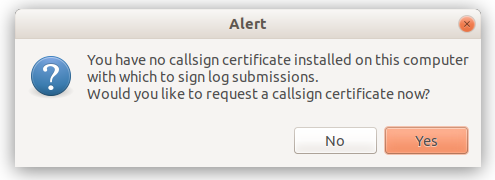
Ens diu que no tenim cap certificat al nostre ordinador per poder signar les QSL. El primer que hem de fer és demanar-ne un. Cliquem a YES:
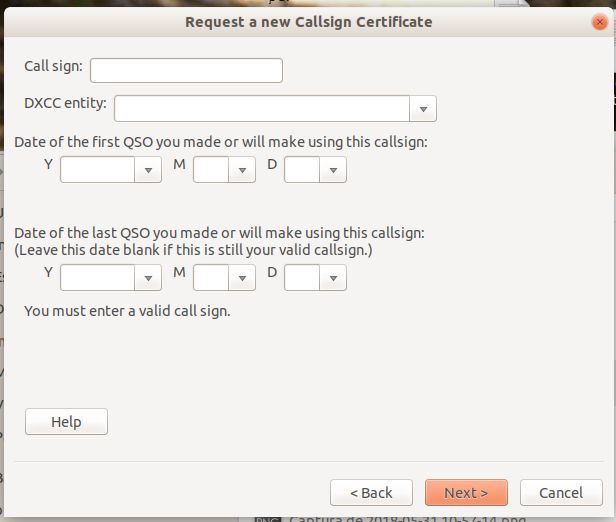
Omplim els camps que ens demana i cliquem next

Si el vostre indicatiu encara està en us (podria ser un indicatiu temporal) deixem en blanc la segona data.
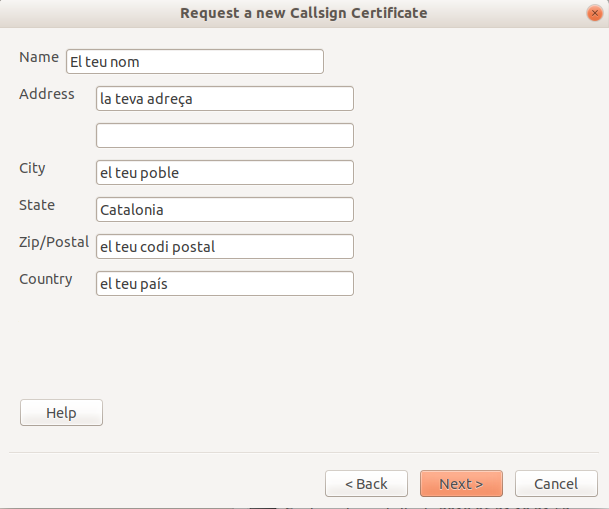
Seguim omplint el formulari… i cada cop cliquem “next”.
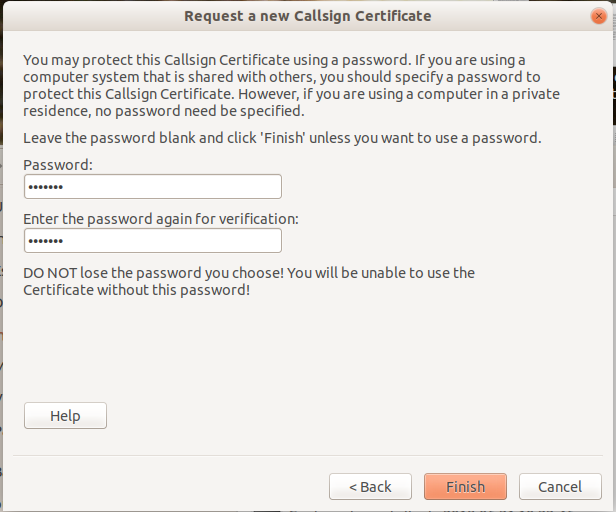
Posem un password. Aquest password és el que farem servir per signar les QSL. Sense aquest password no es podran enviar QSL. No el perdeu!!
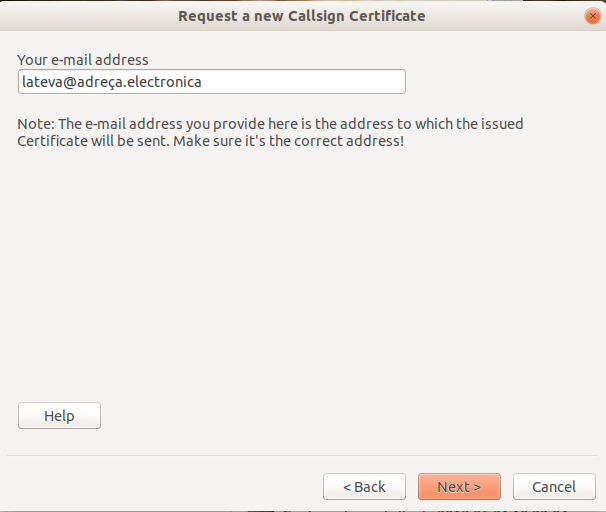
El correu electrònic es podrà canviar des del web de la ARRL.
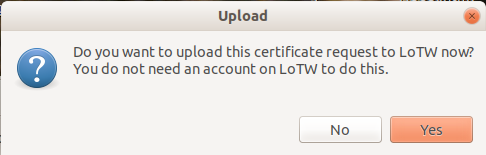
Ara ja estem a punt per enviar la sol·licitud del certificat a la ARRL; cliquem YES.
La ARRL ens demana que li fem arribar la nostra llicencia i un document identificatiu nostre, per exemple el DNI o el carnet de conduir. Aquesta informació s’envia a l’adreça lotw-help
Un certificat digital que heu de descarregar al vostre ordinador.
Usuari i password per accedir a la web de la ARRL: https://lotw.arrl.org
Aquest password és diferent del que heu posat per signar les QSL.
Seguim…
Mentre esperem que la ARRL ens validi les dades, el programa potser us demanarà si voleu actualitzar-lo.
Segui els passos que us digui i actualitzeu-lo.
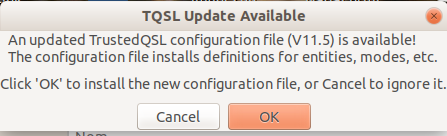
Quan ho hagi fet, us informarà que ja està tot finalitzat. Feu OK.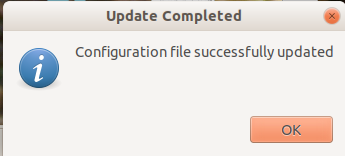
Aquí teniu la pantalla inicial de la aplicació.
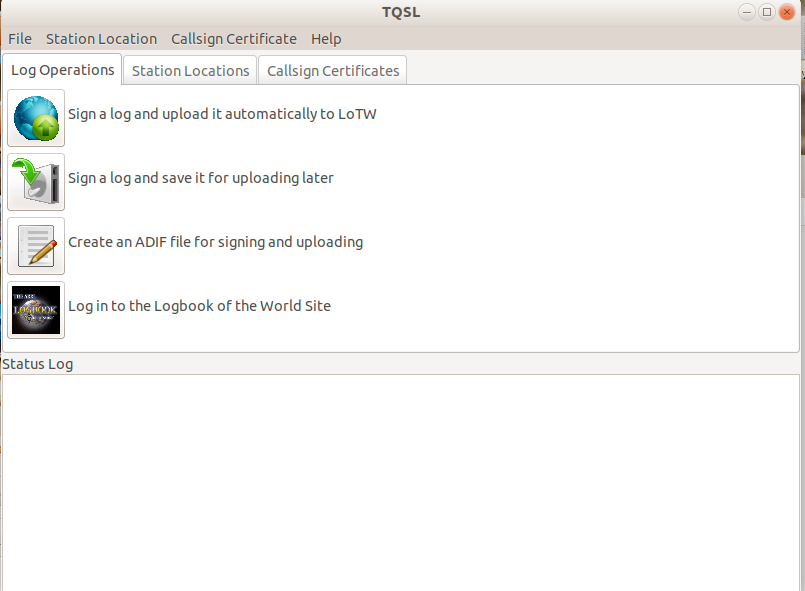
Si cliqueu a File, podreu canviar el idioma.
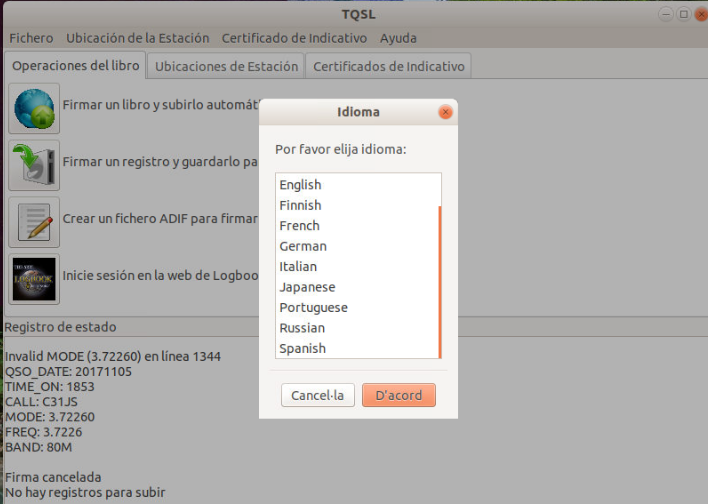
Un cop canviat, aneu a certificados de indicativo (callsign certificates) i, si ja heu rebut el certificat per correu electrònic, premeu a “cargar un certificado”.

Amb el certificat ja instal·lat, aquest apareix a la llista de certificats, i ara podem anar a crear una ubicació; cliquem a Ubicacion de la estación i a Añadir ubicación. Creem la de casa nostra.
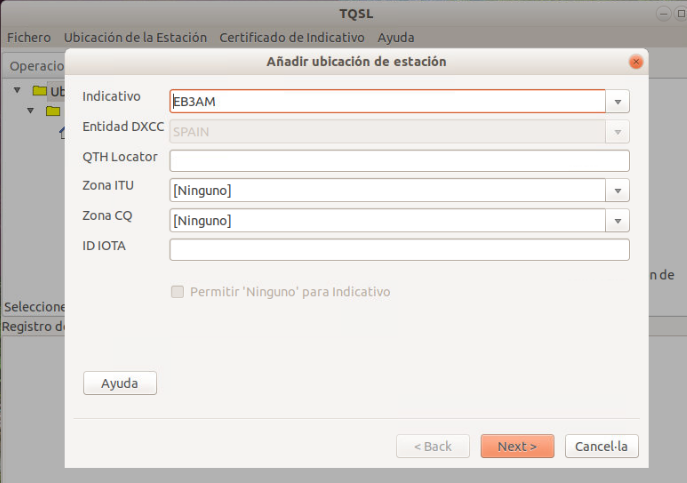
En demana el Locator, les zones ITU i CQ i el ID IOTA. Aquest últim al Pallars no cal 🙂
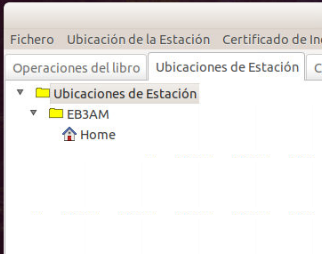
Li heu de posar un nom, jo he posat “Home”. Aquest nom és el que hem de donar per fer enviaments des de la ubicació de casa nostra. Podem crear tantes ubicacions com necessitem.
Ara ja podem enviar els nostres log al LOTW.
Com?
Amb el vostre programa de log, guardeu-lo en format ADI (cabrillo). CQRLOG i Logger32, entre altres, poden enviar logs a LOTW directament. Llegiu el manual del vostre programa de log per si ho pot fer i com es fa.
Si no… guardeu el fitxer .adi i importeu-lo des de TQSL.
Cliqueu a “Firmar un libro y subirlo…”
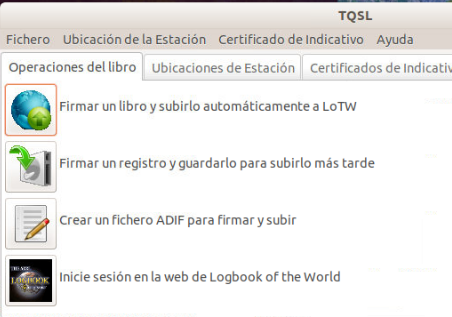
seleccioneu el fitxer que heu generat i us preguntarà si el voleu signar amb el vostre indicatiu i la vostra ubicació. Si teniu diversos indicatius i/o ubicacions haureu de triar la correcta.
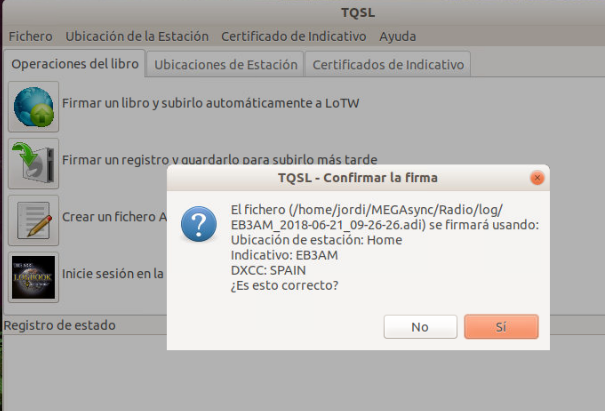
Dieu que si, i, si voleu podeu dir entre quines dates pugeu les qsl al log.
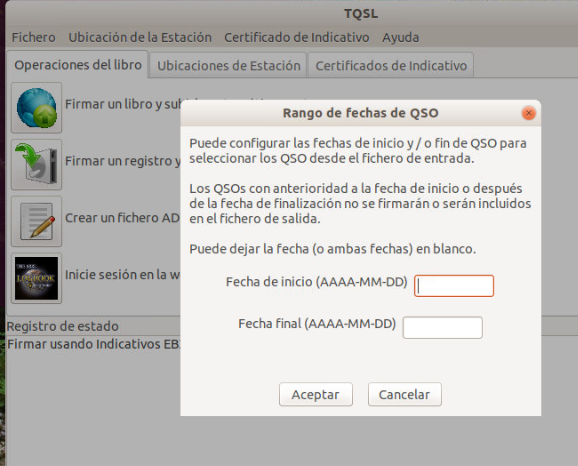
Si ho deixeu en blanc pujarà el llibre sencer.
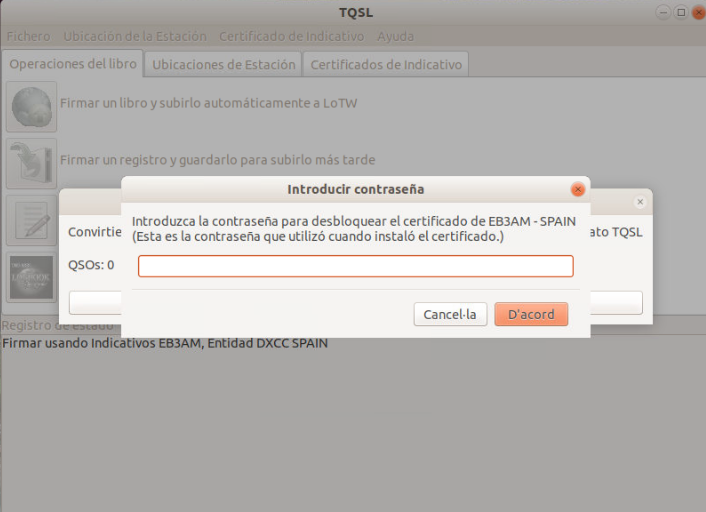
Per últim us demanarà el password que heu posat per generar el certificat, al començament d’aquest post.
Ara ja heu pujat els vostres contactes al LOTW i ja podeu veure quants han estat validats.
Els programes de log poden descarregar aquesta informació i presentar-la directament. Si no, podeu accedir al web https://lotw.arrl.org i amb el usuari i password que us ha arribat per correu junt amb el certificat, podeu veure la informació igualment.
Un altre dia parlarem del servei eQSL… https://www.eqsl.cc
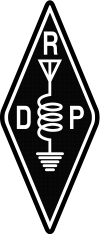
Moltes gràcies pel tutorial de LOTW.